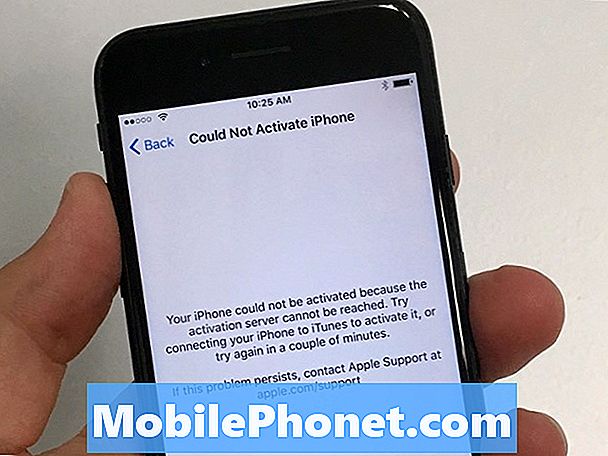Contenu
- Le problème d'aujourd'hui: le Galaxy S8 ne cesse de redémarrer après avoir été rooté
- Comment résoudre le problème de redémarrage aléatoire du Galaxy S8 après l'enracinement
L'enracinement est risqué. Vous avez été averti mais vous l'avez quand même fait. Dans cet article de dépannage # GalaxyS8, nous essayons de répondre à la résolution du problème de redémarrage aléatoire après une procédure d'enracinement. Il y a beaucoup d'utilisateurs S8 qui rootent leur appareil là-bas, alors j'espère que vous trouverez ce matériel utile face à une situation similaire comme ci-dessous.
Le problème d'aujourd'hui: le Galaxy S8 ne cesse de redémarrer après avoir été rooté
Cher / Monsieur, j'ai un problème avec mon appareil S8. Je viens de rooter mon téléphone et de télécharger des applications qui ont besoin de root. Lorsque j'essaye d'ouvrir les applications comme xmod et luckypacher, mon téléphone redémarre soudainement. J'ai essayé à nouveau de rooter plusieurs fois mais il y a toujours le même problème. Comment puis-je résoudre ce problème? Je vous remercie. - Dony_i_s
Comment résoudre le problème de redémarrage aléatoire du Galaxy S8 après l'enracinement
Salut Dony. Avant de continuer, nous tenons à souligner que l'enracinement est une procédure risquée qui non seulement rendra le système instable, mais peut également potentiellement compromettre la sécurité des informations que vous stockez dans votre appareil. Nous aimerions supposer que vous connaissez ces risques avant de rooter votre S8. Si vous ne l’avez pas fait, ne vous inquiétez pas car votre problème est assez courant et il existe un ensemble de solutions pratiques que vous pouvez essayer de résoudre.
Étant donné que l'enracinement d'un appareil signifie changer le fonctionnement du système central, il y a toujours de bonnes chances que certains problèmes se développent. Certains de ces problèmes peuvent être résolus facilement, tandis que d'autres peuvent exiger que vous inversiez totalement ce que vous avez fait - en libérant le périphérique.
Solution n ° 1: effacez la partition de cache
L'effacement du cache système doit être la première étape de dépannage que vous devez effectuer dans ce cas. Avant de vous expliquer comment procéder, expliquons brièvement pourquoi cela peut être utile.
Chaque appareil Android a plusieurs partitions dans son périphérique de stockage afin d'organiser efficacement les fichiers et les dossiers. Une de ces partitions est appelée la partition de cache, où le cache système est conservé. Comme son nom l'indique, il s'agit d'un ensemble de fichiers et de dossiers temporaires (cache) que le système utilise pour charger rapidement des applications, afficher des pages Web, des publicités, etc. en temps opportun, ou pour que les applications fonctionnent correctement une fois qu'elles ont été chargées. .Le problème se produit lorsque ce cache est corrompu pour une raison quelconque (et parfois après l'enracinement ou l'installation d'une application). Les problèmes qui peuvent survenir en raison d'un cache corrompu peuvent varier. Pour vous assurer que votre appareil dispose d'un bon cache système, vous devez le nettoyer régulièrement.
Afin de vider votre cache système S8, procédez comme suit:
- Éteignez l'appareil.
- Appuyez et maintenez la touche d'augmentation du volume et la touche Bixby, puis maintenez la touche Marche / Arrêt enfoncée.
- Lorsque le logo Android s'affiche, relâchez toutes les touches («Installation de la mise à jour du système» s'affiche pendant environ 30 à 60 secondes avant d'afficher les options du menu de récupération du système Android).
- Appuyez sur la touche de réduction du volume pour mettre en surbrillance effacer la partition de cache.
- Appuyez sur la touche Marche / Arrêt pour sélectionner.
- Appuyez sur la touche de réduction du volume pour mettre en surbrillance «oui» et appuyez sur la touche marche / arrêt pour sélectionner.
- Lorsque l'effacement de la partition de cache est terminé, «Redémarrer le système maintenant» est mis en surbrillance.
- Appuyez sur la touche Marche / Arrêt pour redémarrer l'appareil.
Solution n ° 2: démarrer en mode sans échec
Toutes les applications ne sont pas construites avec la même expertise, les mêmes ressources et la même expérience, donc d'autres sont forcément problématiques. Alors que la plupart des applications Android sont correctes, d'autres peuvent ne pas être bonnes du tout. Cela est vrai pour les applications qui peuvent être téléchargées dans Play Store et pour celles qui sont créées par la communauté Android (et peuvent ne pas être disponibles dans Play Store). Pour vérifier si l'une de vos applications installées provoque le redémarrage aléatoire de votre S8, vous devez redémarrer l'appareil en mode sans échec. Dans ce mode, votre S8 n'exécutera que des applications pré-installées, donc s'il fonctionne normalement et ne redémarre pas du tout au hasard, notre soupçon doit être sur l'argent.
Pour redémarrer votre S8 en mode sans échec, procédez comme suit:
- Éteignez l'appareil.
- Appuyez et maintenez la touche Marche / Arrêt au-delà de l'écran du nom du modèle.
- Lorsque «SAMSUNG» apparaît à l'écran, relâchez la touche Marche / Arrêt.
- Immédiatement après avoir relâché la touche Marche / Arrêt, maintenez la touche de réduction du volume enfoncée.
- Continuez à maintenir la touche de réduction du volume enfoncée jusqu'à ce que l'appareil ait fini de redémarrer.
- Le mode sans échec s'affiche dans le coin inférieur gauche de l'écran.
- Relâchez la touche de réduction du volume lorsque vous voyez Mode sans échec.
- Désinstallez les applications qui posent problème.
Solution n ° 3: désinstaller des applications
N'oubliez pas que le démarrage de votre S8 en mode sans échec peut vous indiquer si une application tierce pose problème, mais cela ne permettra pas de déterminer ce que cette application pourrait être. Si vous pensez qu'une application est à l'origine du problème, vous devez utiliser la méthode d'élimination pour l'identifier. Pour ce faire, vous devez désinstaller les applications une par une, en veillant à observer le fonctionnement du téléphone après chaque désinstallation.
Par exemple, si vous pensez que le téléphone a commencé à afficher le problème de redémarrage aléatoire après l'installation de Xmod et Luckypacher, il est possible que l'un ou les deux en soient la cause. Pour tester notre intuition, essayez d'abord de désinstaller l'un d'entre eux, puis laissez votre S8 fonctionner pendant quelques minutes. Si elle ne redémarre pas d'elle-même, cette application doit en être la cause. D'un autre côté, si le problème persiste, passez à l'application suivante, puis observez à nouveau le téléphone. Cette procédure prendra certainement du temps, surtout si vous disposez de nombreuses applications tierces, mais c'est le seul moyen de résoudre le problème à coup sûr.
Solution n ° 4: déracinez l'appareil
Parfois, le logiciel de rootage lui-même peut interférer avec la version Android de votre téléphone, donc si les trois solutions ci-dessus ne fonctionnent pas, n'hésitez pas à supprimer l'accès root de votre S8. Si vous étiez celui qui a rooté votre appareil, vous devriez sûrement savoir comment le détacher. La suppression de l'enracinement peut varier légèrement, en fonction du logiciel que vous avez utilisé, c'est donc à vous de trouver un guide sur la façon de procéder. Nous espérons qu'après cela, votre S8 se comportera à nouveau normalement. Sinon, n'hésitez pas à le réinitialiser. Voici comment:
Sauvegardez les données sur la mémoire interne. Si vous vous êtes connecté à un compte Google sur l'appareil, vous avez activé l'antivol et vous aurez besoin de vos informations d'identification Google pour terminer la réinitialisation générale.
- Éteignez l'appareil.
- Appuyez et maintenez la touche d'augmentation du volume et la touche Bixby, puis maintenez la touche Marche / Arrêt enfoncée.
- Lorsque le logo Android s'affiche, relâchez toutes les touches («Installation de la mise à jour du système» s'affiche pendant environ 30 à 60 secondes avant d'afficher les options du menu de récupération du système Android).
- Appuyez plusieurs fois sur la touche de réduction du volume pour mettre en surbrillance «effacer les données / réinitialisation d'usine.
- Appuyez sur le bouton d'alimentation pour sélectionner.
- Appuyez sur la touche de réduction du volume jusqu'à ce que «Oui - supprimer toutes les données utilisateur» soit mis en surbrillance.
- Appuyez sur le bouton d'alimentation pour sélectionner et démarrer la réinitialisation générale.
- Lorsque la réinitialisation générale est terminée, «Redémarrer le système maintenant» est mis en surbrillance.
- Appuyez sur la touche Marche / Arrêt pour redémarrer l'appareil.